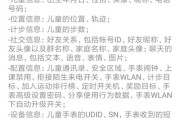远端路由器的重要性
随着网络技术的发展,远程办公和网络覆盖的需求日益增长,路由器作为连接互联网的重要桥梁,其设置和使用变得至关重要。尤其是在无法亲临现场的情况下,如何通过网络对远端路由器进行有效配置,成为许多网络管理员和技术人员需要掌握的技能。本文旨在为您提供一份详细的远端路由器使用教程,无论您是新手还是有一定基础的用户,都能在这里找到所需的设置指南。

1.选购适合的远端路由器
在开始设置之前,选择一款适合的远端路由器是基础。以下是我们挑选时应考虑的关键因素:
兼容性:确保路由器与您的网络设备和提供商兼容。
管理功能:选择支持远端管理功能的路由器。
安全性:路由器应提供强大的安全加密功能,以保护您的网络不受侵扰。
购买时,您可以通过正规渠道,比如各大电子产品商场或官方网站,获取支持远端管理功能的路由器。
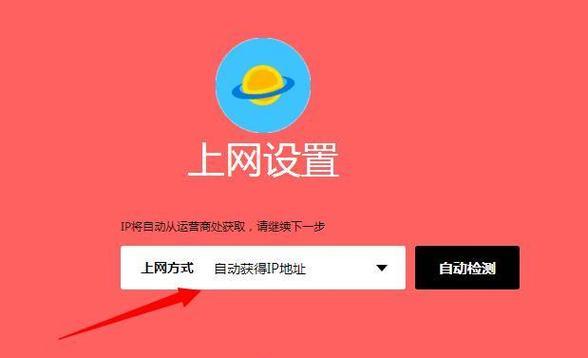
2.访问路由器管理界面
步骤一:连接路由器
将路由器连接到电源,并通过网线连接到网络源(如调制解调器)。
将电脑或移动设备连接至路由器的WiFi网络或通过网线直接连接。
步骤二:确定路由器的IP地址
在电脑上,打开命令提示符(Windows)或终端(Mac/Linux)。
输入`ipconfig`(Windows)或`ifconfig`(Mac/Linux),查找默认网关,通常默认网关即为路由器的IP地址。
步骤三:登录管理界面
打开网页浏览器,在地址栏输入找到的IP地址。
按照提示输入管理员用户名和密码,进入管理界面。
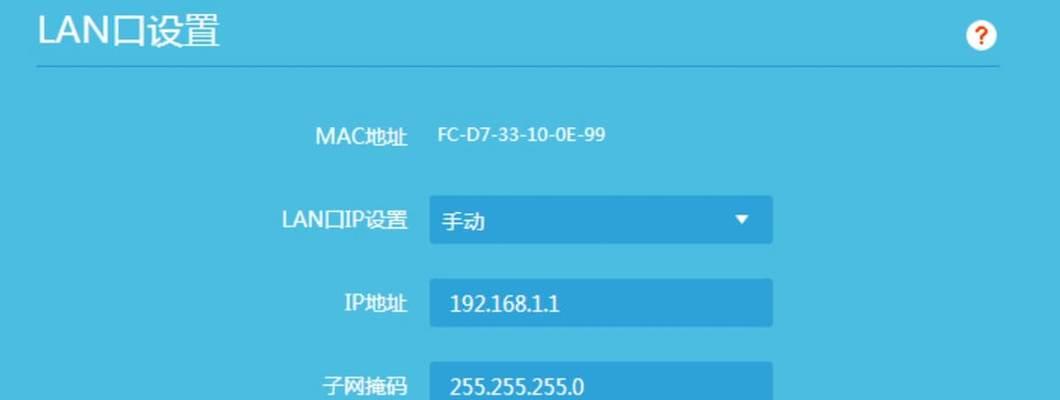
3.远端访问设置
步骤一:配置网络参数
在管理界面找到“网络参数设置”或“WAN设置”。
根据您的网络环境,配置IP地址、子网掩码、网关和DNS服务器等信息。
步骤二:启用远端管理
寻找“远端管理”或“远程访问”功能。
开启远端管理,并设置一个安全的访问端口。
设置访问密码或启用IP地址过滤,确保只有授权的计算机可以访问路由器管理界面。
步骤三:测试远端访问
从一台不在本地网络的设备上尝试访问路由器的远端管理界面。
确认能否成功登录并进行必要的管理操作。
4.常见问题解决及安全提示
问题一:无法访问路由器管理界面
确认路由器和电脑的网络连接正常。
检查路由器管理界面的IP地址是否输入正确。
若进行了网络参数更改,请重置路由器至出厂设置,重新配置。
问题二:远端管理无法连接
确认远端路由器的IP和端口映射是否正确配置。
检查路由器和远端设备的防火墙设置,确保没有阻止相应端口。
确认远端访问功能是否已经正确开启。
安全提示
定期更改路由器的管理员密码。
使用复杂的密码,并启用双因素认证。
关闭未使用的端口和服务,减少潜在的安全风险。
结语
远端路由器的配置和管理是网络管理中的一项重要技能。通过本文的指南,您应能够顺利进行基本的远端路由器设置。当然,实际操作过程中可能会遇到各种具体情况,此时建议您参考路由器的用户手册或联系厂商技术支持获取帮助。正确设置和维护路由器,将为您的网络环境提供稳定和安全的保障。
标签: #使用教程